
A PlayStation 4 már régóta a Sony zászlóshajója a játékkonzolnak, és a felhasználók mindvégig elmerültek kedvenc játékaikkal. Mint minden konzolnál, itt is van egy probléma az NP-44125-6 nevű hibakód körül .
A játékosok szerint az NP-44125-6 hiba minden alkalommal megjelenik, amikor elfogadják a játékpartnereik meghívását. Míg egyes felhasználók arról értesülnek, hogy nem tudnak senkit meghívni és csatlakozni hozzájuk egy adott játékban.
Ez kissé elkeserítő, és a hiba alapos kivizsgálása után rájövünk, hogy számos lehetséges ok okozhatja az adott hibát. Tehát az alábbiakban vessen egy pillantást a hibát kiváltó lehetséges tettesekre.
Mi okozza a „ PS4 NP-44125-6 hibakódot”?
- TCP/IP-problémák: A probléma legtöbbször az útválasztóval és még az internetszolgáltatóval kapcsolatban is felmerül. Az inkonzisztens hálózati problémák hozzák létre és befolyásolják a PlayStation Network csatlakozását.
- Rossz DNS: Ha internetszolgáltatója rossz DNS-t kényszerít ki, nagyobb a valószínűsége, hogy a PlayStation4 NP-44125-6 hibakód tanúja lesz. Ennek az az oka, hogy az ISP aktiválja az MTU értéket, ami viszont nem illeszkedik a jelenlegi kapcsolathoz.
- Ütköző IP-sáv: Ha a gyártó Sonynak oka van arra, hogy elfogadhatatlan IP-cím miatt tiltsa le a kapcsolatot, akkor valószínűleg már előre szemtanúja lesz a problémának.
- Firmware-probléma: Klasszikus firmware-frissítés esetén, ha az eszközt nem frissítik az aktuális kiadással, az np-44125-6-tal kapcsolatos problémák könnyen megjelennek.
Hogyan javítható a „PS4 Error np-44125-6”?
Tartalomjegyzék
1. megoldás – Ellenőrizze a PlayStation hálózati kiszolgálóval kapcsolatos problémákat
A folyamat alapvető javításaként a legokosabb dolog a PSN-szerverrel kapcsolatos problémák ellenőrzése. Különösen a Fiókkezelés opció esetén az np-44125-6 hibakód egyre nagyobb hangsúlyt kap.
A lépés végrehajtásához keresse fel a PSN hivatalos oldalát, és ellenőrizze a fiókok állapotát. Ez biztosítaná és ellenőrizné, hogy a Sony részéről minden rendben van-e. Az ellenőrzés a fiókkezeléssel kezdődik, és minden egyes elemet szisztematikusan ellenőriz.
2. megoldás – Indítsa újra a hálózati beállításokat
TCP/IP és magánhálózatok, például véletlenszerű DNS generálása okozhatja a hibát. Az egyik egyszerű módja az egyszerű újraindítás, és ez eltávolítja a legtöbb hibát. Két dolgot lehet kipróbálni ebben:
- Indítsa újra az útválasztót: Ebben a lépésben próbálja meg néhány percre kikapcsolni az útválasztót, majd húzza ki a dugót a fő áramforrásból. Ez az egyszerű lépés olyan, mint egy frissítési lehetőség, és segít eltávolítani a teljesítményt befolyásoló összes kisebb hibát.
3. megoldás – Frissítse a firmware-t
Egyes esetekben, amikor frissítési felszólításnak kell megjelennie, van egy hiba, amely megakadályozza a frissítés megjelenését. Ez kötelező frissítés lehet, és a PSN-hez való csatlakozás előtt telepíteni kell. Az univerzális frissítési módszer minden PS4-változathoz, már a piacon, és a szükséges lépések,
- Csatlakozzon egy internetkapcsolathoz
- Nyissa meg az értesítést , és válassza ki a Frissítés opció eltávolítását a helyi menüből
- Kapcsolja ki véglegesen a PS4-et a bekapcsológomb hosszú lenyomásával
- Az eszköz kikapcsolása után nyomja meg és tartsa lenyomva a bekapcsológombot , amíg 2 sípolást nem hall. Engedje el, amikor meghallja a második sípolást, és ez bekapcsolja a biztonságos módot
- A rendszer felkéri, hogy csatlakozzon a Dualshock vezérlőhöz egy fizikai hozzáférési pont kábellel .
- Tegye az utasításokat, és érintse meg a PS gombot , miközben a párosítás folyamatban van
- A párosítás után keresse meg a Rendszerszoftver frissítést
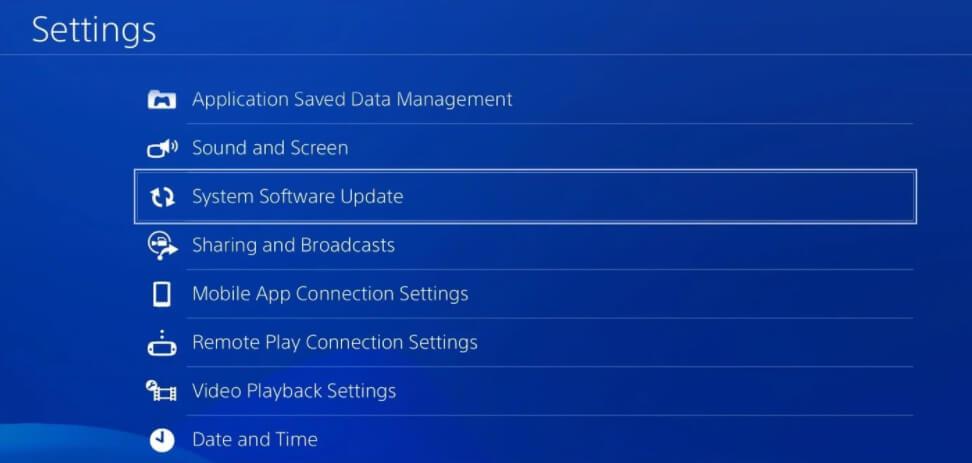
- Érintse meg az opciót, és válassza a Frissítés az internet segítségével lehetőséget , és erősítse meg a lépést
- A frissítés és a telepítés befejezése után indítsa újra a konzolt a folyamat elindításához
4. megoldás – A PS4 adatbázis újraépítése
Sok játékos megerősítette, hogy ez a trükk bevált a PS4-konzoljuk np-44125-6 hibájának elkerülésére .
Most, mielőtt elkezdené a megoldásokat, javasoljuk, hogy a PS4-et csökkentett módban indítsa el, és ehhez először kapcsolja ki a PS4-et, majd tartsa lenyomva a bekapcsológombot, amíg meg nem hallja a két sípoló hangot (először a gomb megnyomásakor, majd azután pár másodperc).
És mivel a PS4 csökkentett módban indul, ügyeljen arra, hogy gondosan kövesse az alábbi lépéseket.
Az adatbázis újjáépítéséhez először ellenőrizze a PS4-et a sérült vagy sérült fájlok után , és hozza létre a teljes tartalom legújabb adatbázisát. Az adatbázis újraépítéséhez kövesse az alábbi lépéseket:
- Először indítsa el a PS4-et csökkentett módban , majd csatlakoztassa a PS4 - vezérlőt a konzolhoz USB-kábellel .
- Ezután válassza az „ Adatbázis újraépítése ” lehetőséget, és hagyja, hogy a folyamat befejeződjön.
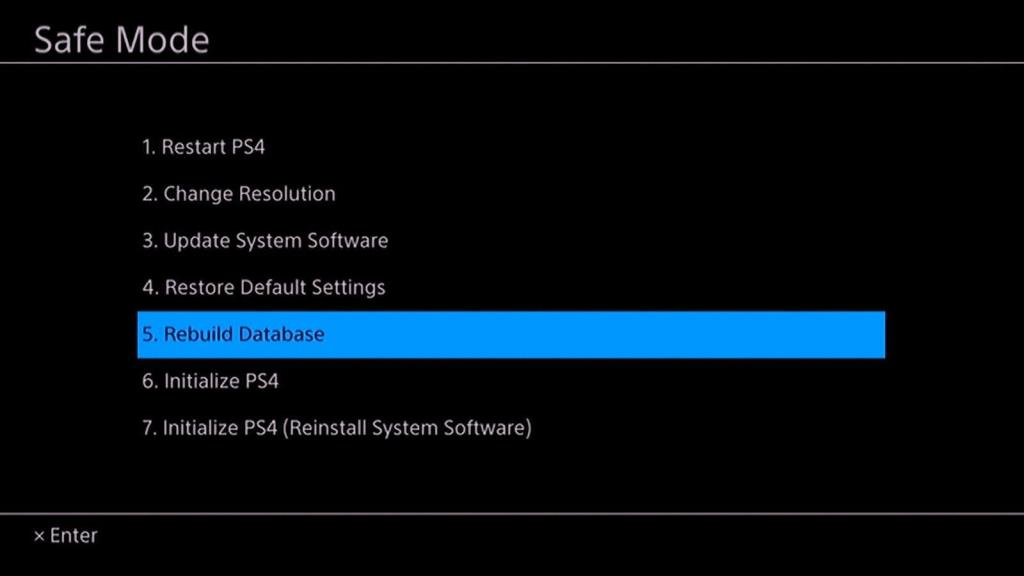
- Megjegyzés: Ez eltarthat néhány óráig, ezért ki kell kapcsolnia a konzolt. Ezenkívül láthatja a fekete képernyőt, ne essen pánikba, mivel ez teljesen normális, most várja meg, amíg a lépések befejeződnek.
- Amint a PS4-adatbázis újraépítése befejeződött, nézze meg, hogy a hiba javítva van-e, de ha nem, akkor lépjen a következő megoldásra.
5. megoldás – Áttérés belső tárhelyről külső tárhelyre
Ha a fenti megoldás nem működik az Ön számára, akkor át kell vinnie a játékot a belső konzolról a külső konzolra. Ez a megoldás sok felhasználónál működött az NP-44125-6 PS4 hibakód megoldásában .
Ehhez kövesse az alábbi lépéseket:
- Keresse fel a Kezdőlap Beállítások oldalát
- Keresse meg a Tárolás lehetőséget
- Érintse meg a Rendszertár elemet a merevlemez megnyitásához
- Most érintse meg az Alkalmazások elemet a telepített játékok számának megtekintéséhez
- Keresse meg a lehetőségeket a PS4 vezérlőn , és megtalálja a bővített tárhely áthelyezésének lehetőségét
- Válassza ki az átvinni kívánt játékokat , és kattintson az Áthelyezés gombra a befejezéshez
Ez a lépés megszünteti a játékot a fő konzolról, és biztosítja, hogy a folyamatban ne legyen kettős hely.
6. megoldás – Az MTU konfigurálása
Inkonzisztens és rossz DNS esetén az MTU problémája a szokásos küszöbérték fölé emelkedik. Ez viszont a PlayStation 4 NP-44125-6 hibakódját okozza. Itt van egy intelligens módszer a beállítások visszaállítására és a hiba eltávolítására,
- Használja a bal egérgombot a konzolon, és válassza a Beállítás menüt
- Keresse meg a Hálózat lehetőséget, és keresse meg az Internetkapcsolat beállítása lehetőséget
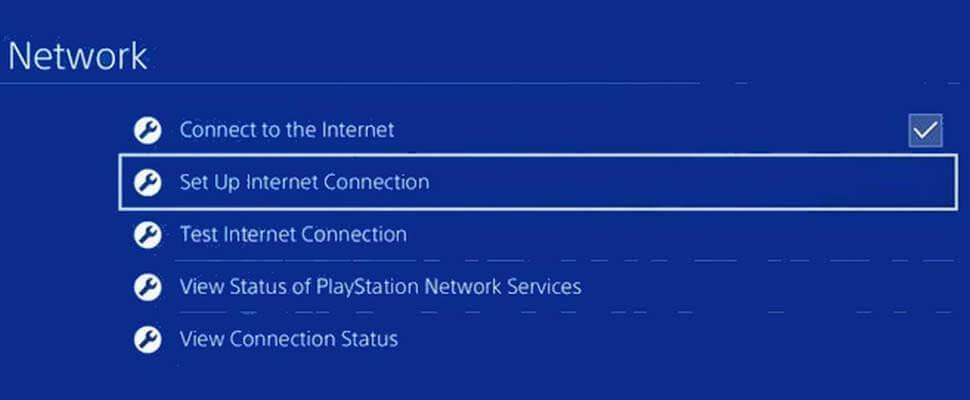
- Érintse meg az Egyéni kapcsolat elemet
- Amikor IP-címet kér, válassza az Automatikusan lehetőséget , és válassza a Ne adjon meg lehetőséget az egyéni DHCP-gazdanév kiválasztásakor.
- A DNS-beállítások megadásakor válassza a Kézi lehetőséget az opciók listájából, és adja hozzá a Google által biztosított DNS-értéket, ami
- Elsődleges DNS – 8.8.8.8
- Másodlagos DNS – 8.8.4.4
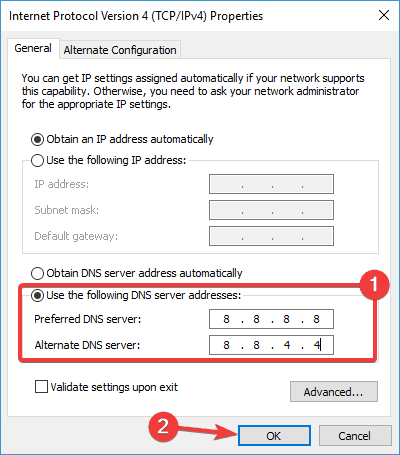
- Amikor megkapja az MTU értéktartományt, írja be az 1473 értéket , és kattintson a Tovább gombra
- Kövesse a lépéseket, és mentse el az értéket a konzolrendszerben
- Lépjen ki és indítsa újra az eszközt
7. megoldás – Változtassa meg a WIFI sávot
Abban az esetben, ha több felhasználó használja ugyanazt a kapcsolatot, azonnal kiválthatja a hibakódot. Módosítsa a sávot 5 gigahertzesre az automatikus helyett, mivel a probléma gyakoribb a normál 2,4 GHz-es kapcsolatnál. A lépések magukban foglalják,
- Nyomja meg a Win + X billentyűket , és a menüből válassza az Eszközkezelő lehetőséget .
- Most az eszközkezelőben kattintson a Hálózati adapterekre a kibontásához.
- Kattintson a jobb gombbal a WiFi adapterre , válassza a Tulajdonságok lehetőséget , majd kattintson a Speciális lehetőségre
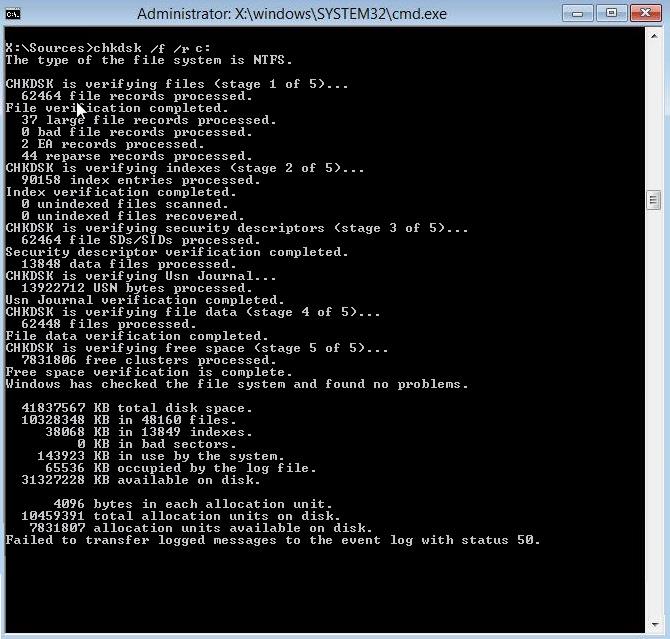
- Ezután a Tulajdonságban kattintson a Sáv vagy a Preferált sáv lehetőségre
Megjegyzés: A név az adapter gyártójától függően változhat.
- Ezután az Érték részben válassza az 5 GHz-es sáv lehetőséget.
- Nyomja meg az OK gombot .
Reméljük, hogy az NP-44125-6 hibát a PS4 rendszeren javították.
Javasolt megoldás a Windows PC/laptop hibamentessé tételére
Ha Windows PC-je vagy laptopja hibákat produkál, vagy lassan fut, akkor nyugodtan ellenőrizze a rendszert a PC Repair Tool segítségével .
Ez egy többfunkciós javítóeszköz, amely kijavítja a Windows hibákat , valamint kijavítja a sérült Windows rendszerfájlokat, a DLL-hibákat, a sérült nyilvántartásokat, megvédi számítógépét a fájlvesztéstől és a vírusok/rosszindulatú programok támadásaitól .
Megfelelő optimalizálásával segít megőrizni a számítógép teljesítményét. Tehát próbálja ki ezt az eszközt, és szabaduljon meg az ablakkal kapcsolatos gyakori hibáktól és problémáktól.
Szerezzen be PC-javító eszközt a számítógépes hibák kijavításához és a teljesítményének optimalizálásához
Végső gondolatok
Végül azonban az np-44125-6 PS4 hibakód körül forgó probléma alig néhány hasznos lépést tesz meg a megoldáshoz. Az elrettentő erejű rendszeres internetkapcsolat mellett ezek a lépések segítik a probléma néhány lépésben történő megoldását.
Tehát egyenként próbálja ki a megadott megoldásokat, amíg meg nem találja az Ön számára megfelelőt.
Sok szerencsét..!
![Hogyan lehet élő közvetítést menteni a Twitch-en? [KIFEJEZETT] Hogyan lehet élő közvetítést menteni a Twitch-en? [KIFEJEZETT]](https://img2.luckytemplates.com/resources1/c42/image-1230-1001202641171.png)

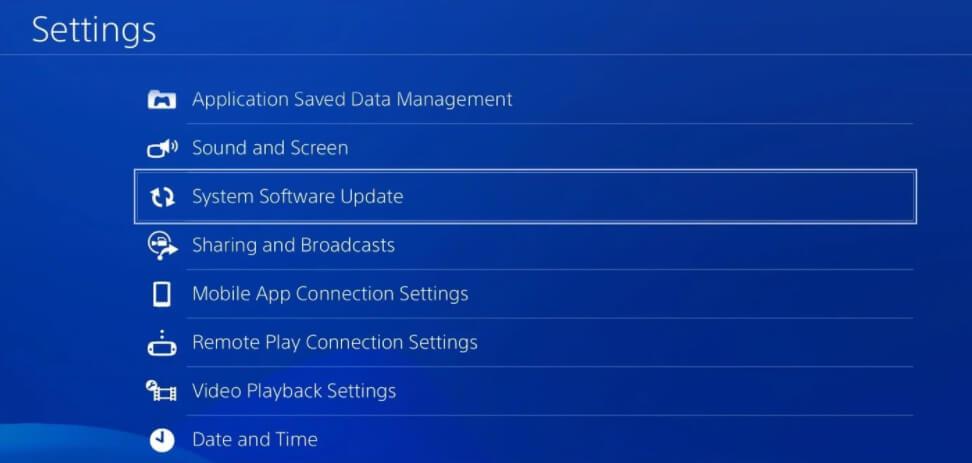
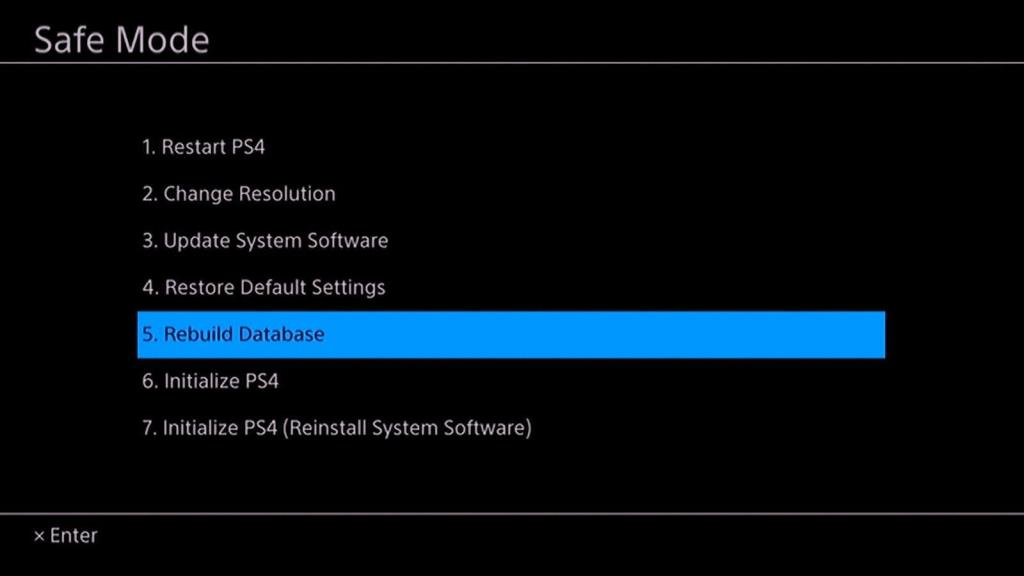
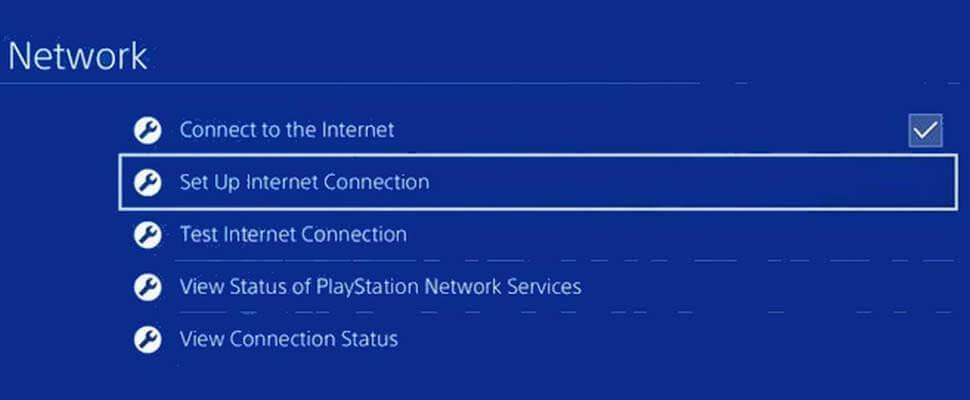
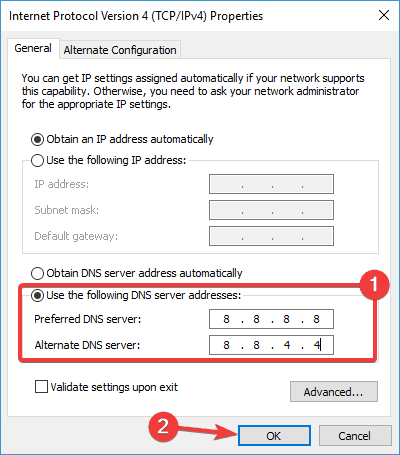
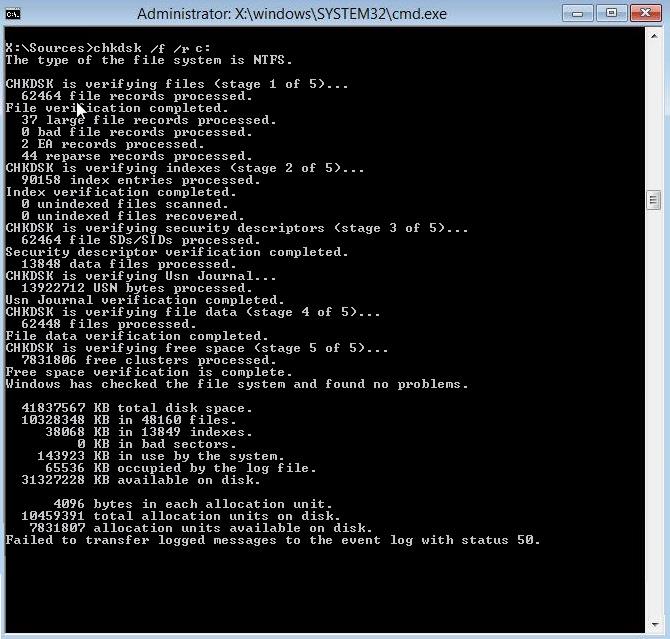


![[JAVÍTOTT] „A Windows előkészítése, ne kapcsolja ki a számítógépet” a Windows 10 rendszerben [JAVÍTOTT] „A Windows előkészítése, ne kapcsolja ki a számítógépet” a Windows 10 rendszerben](https://img2.luckytemplates.com/resources1/images2/image-6081-0408150858027.png)

![Rocket League Runtime Error javítása [lépésről lépésre] Rocket League Runtime Error javítása [lépésről lépésre]](https://img2.luckytemplates.com/resources1/images2/image-1783-0408150614929.png)



